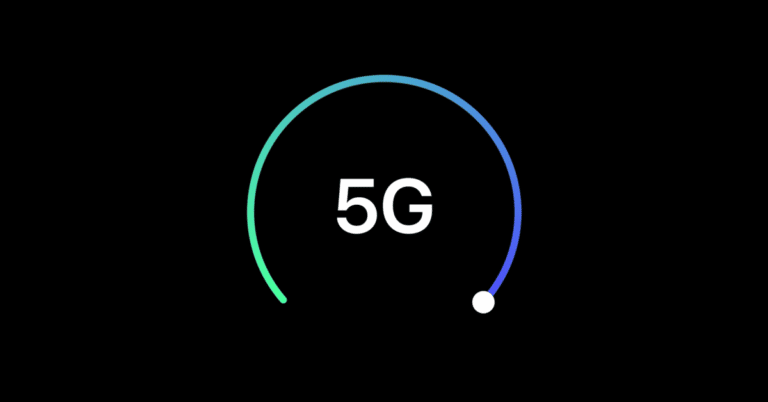JPG zu PDF: So konvertieren Sie Bilder kostenlos in PDF
Wenn Sie JPG in PDF konvertieren, haben Sie zwei Vorteile: Sie können die PDF-Datei komprimieren und erhalten dadurch eine kleinere Dateigröße als JPG, und dabei bleibt die Originalqualität der Datei im PDF-Format erhalten, was nicht der Fall ist der Fall mit JPG. Möglicherweise möchten Sie auch Bilddateien in PDF konvertieren, da viele gescannte Seiten oft im JPG-Format gespeichert werden, das nicht zum Lesen geeignet ist. Halten Sie sich an diese Anleitung, während wir Sie durch die Methoden führen, mit denen Sie JPG in PDF konvertieren können.
JPG in PDF: wie konvertiert man
Konvertieren Sie JPG in PDF über die Website
Mit der ersten Methode können Sie JPG-Dateien online in PDF konvertieren. Das Beste daran ist, dass es auf allen wichtigen Plattformen, einschließlich Windows 10, macOS, Android und iOS, gleich funktioniert. Folge diesen Schritten.
- Gehen Sie zu hipdf.com und wählen Sie Bild im PDF-Format.
- Wählen Sie im nächsten Bildschirm JPG zu PDF.
- Dann wählen Sie Datei wählen Wählen Sie dann die Datei aus, die Sie konvertieren möchten.
- Warten Sie, bis die Datei heruntergeladen wurde. Drücken Sie nach dem Herunterladen Konvertieren. Wenn die Konvertierung abgeschlossen ist, drücken Sie Herunterladen.
Konvertieren Sie JPG in PDF auf Ihrem Computer offline
Wenn Sie JPG-Dateien speziell auf Ihren Computern in PDF konvertieren möchten, können Sie dies mit dieser Methode auf Ihrem Mac oder Windows tun, ohne eine Drittanbieteranwendung installieren zu müssen. Folge diesen Schritten.
- Wenn Sie einen Mac-Computer verwenden, öffnen Sie die JPG-Datei in Übersicht.
- Dann klicken Sie auf Fichier > im Dropdown-Menü wählen Sie In PDF exportieren. Ändern Sie nun den Namen und entfernen Sie die jpg-Erweiterung> klicken Sie auf enregistrer.
- Wenn Sie Windows 10 verwenden, öffnen Sie die JPG-Datei und führen Sie den Befehl Drucken aus, d. Strg + P.
- Wählen Sie in den Druckereinstellungen Microsoft Drucken zu PDF. Überprüfen Sie die Größe und Größe des gewünschten Fotos für PDF Drucken (Impression).
- Auf der nächsten Seite, Geben Sie den Dateinamen ein > Ort auswählen wo Sie die Datei speichern möchten> drücken Sie enregistrer.
Konvertieren Sie JPG in PDF auf Ihrem iPhone
- Laden Sie Fotos PDF: Scanner Converter aus dem App Store herunter.
- Geöffnet bewerben und drücken Filmrolle.
- jetzt Bild auswählen Sie konvertieren möchten> drücken Sie Wählen. Nachdem das Bild verarbeitet wurde, drücken Sie PDF erzeugen.
- Auf der nächsten Seite, Name eingeben der PDF-Datei. Legen Sie die Ausrichtung und die Ränder fest, wenn Sie möchten. Drücken Sie nach der Einstellung PDF erzeugen.
- Sobald das PDF-Dokument erstellt wurde, wählen Sie es aus> drücken Sie Teilen > auswählen In Dateien speichern.
- Ihre konvertierte Datei wird nun in der Dateien-App auf Ihrem iOS-Gerät gespeichert.
Konvertieren Sie JPG in PDF auf Ihrem Android
- Laden Sie Image to Image to PDF Converter von DLM Infosoft von Google Play herunter.
- Sobald die Anwendung installiert ist, offen Drücken Sie im Hauptbildschirm + Symbol unten> JPG-Datei auswählen die Sie konvertieren möchten.
- Nachdem Sie Ihre Auswahl getroffen haben, drücken Sie die PDF-Symbol oben rechts> PDF-Details eingeben> drücken Okay.
- Ihre neue PDF-Datei wird auf dem Telefon gespeichert. Obwohl diese App nervige Werbung enthält, macht sie ihren Job perfekt.
Wenn Sie diese einfachen Methoden befolgen, können Sie jede JPG-Datei im Handumdrehen in PDF-Dokumente konvertieren.